Cacti的安装与插件开发(二)
2015-08-13 18:10
375 查看
Cacti的安装与插件开发(二)——简单配置cacti监控
前提是已经初始安装好cacti,且安装配置好了代理端(被监控端)的snmp,确保监控端与被监控端是可以通过snmp命令来进行信息访问的。这里假设监控192.168.1.214主机的某些资源服务。
1.打开cacti的console,选择device——add,填写好相应的信息之后,点击create。
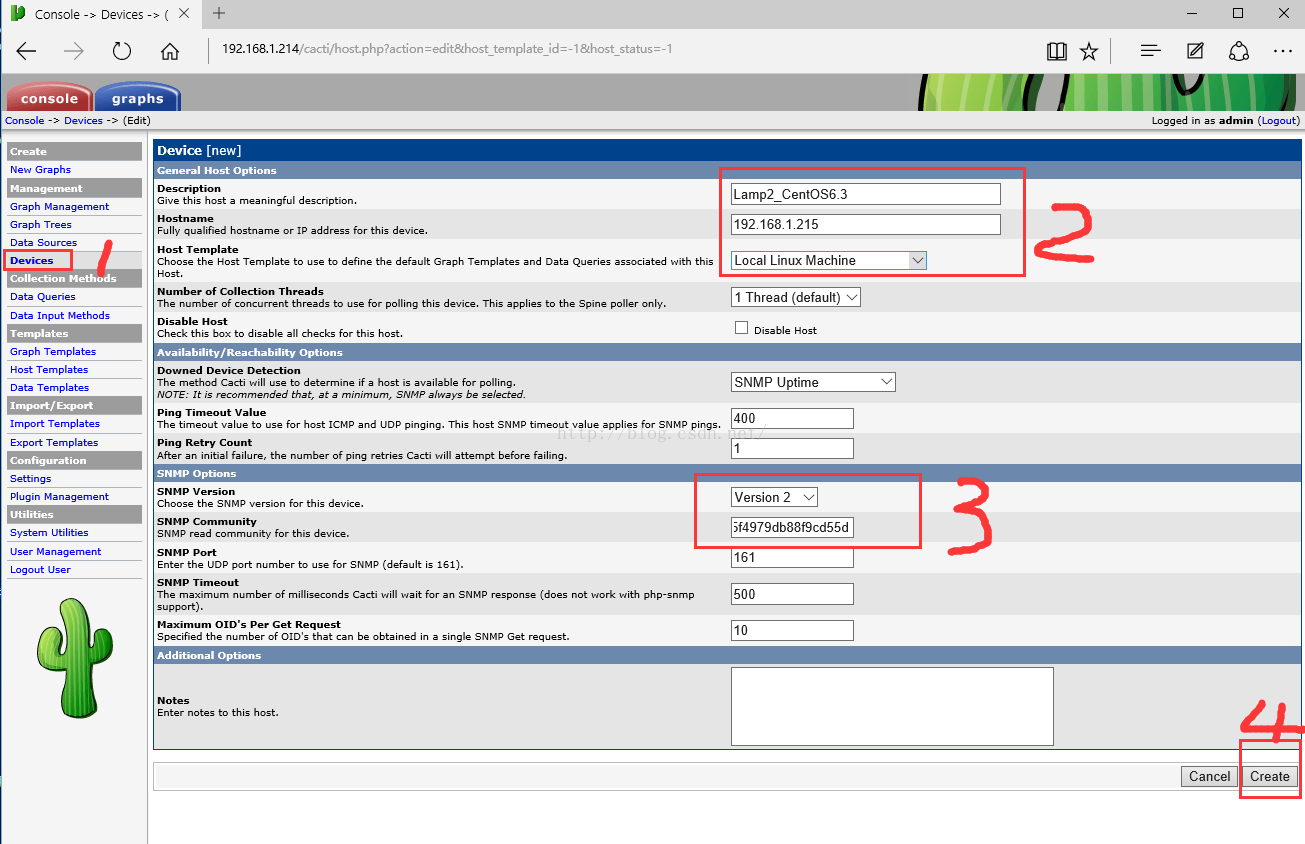
2.接下来会让我们选择关联的图项模板和关联的数据查询,这个可以根据当前的设备或者服务类型来选取。如果选择的模板或者数据并没有在设备的mib库上提供该信息,则是无法获取数据的,当然图像也是无法显示的。选择好以后记得点右下角的save保存。
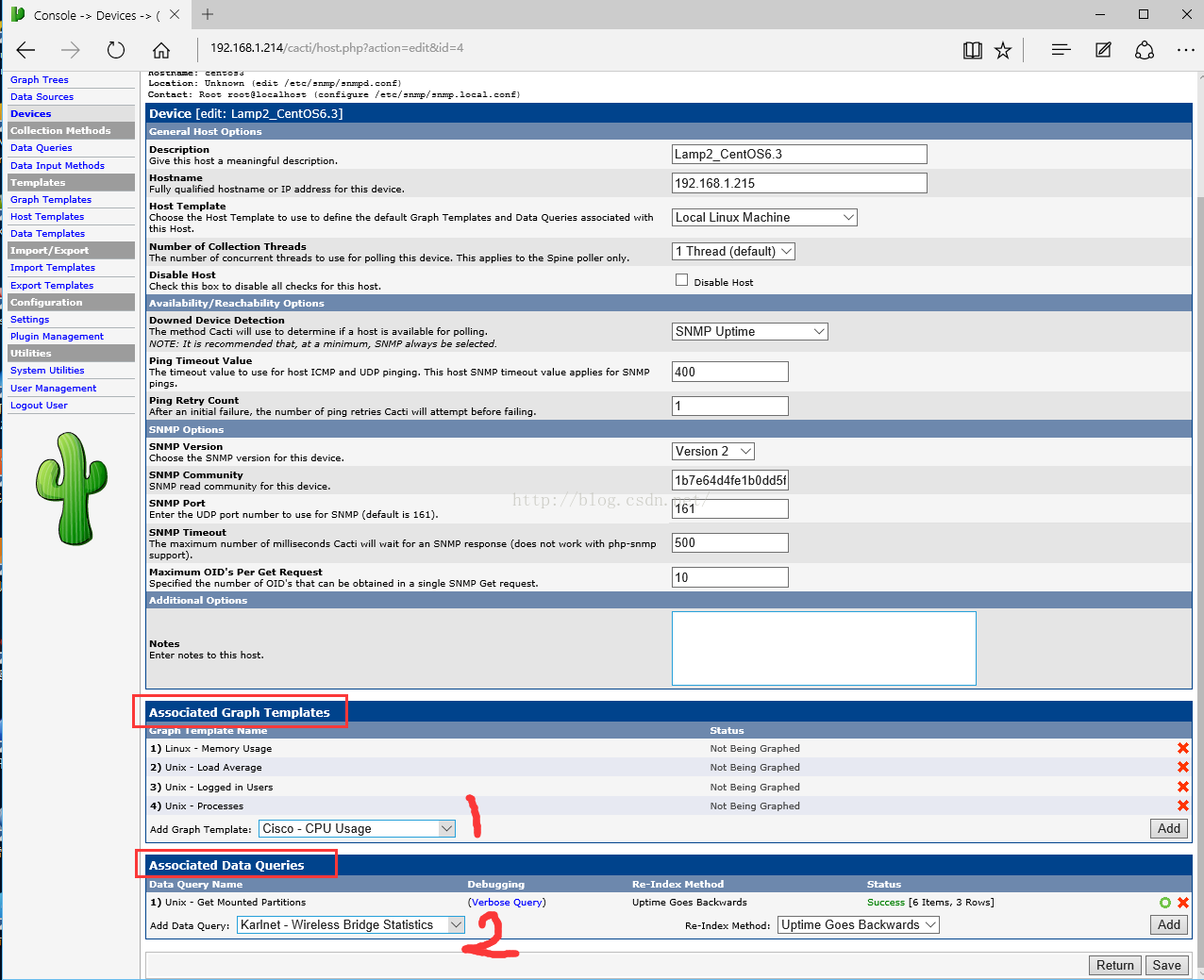
3.保存好以后点击该页右上角的“Create Graphs for this Host”来给该主机添加图像。
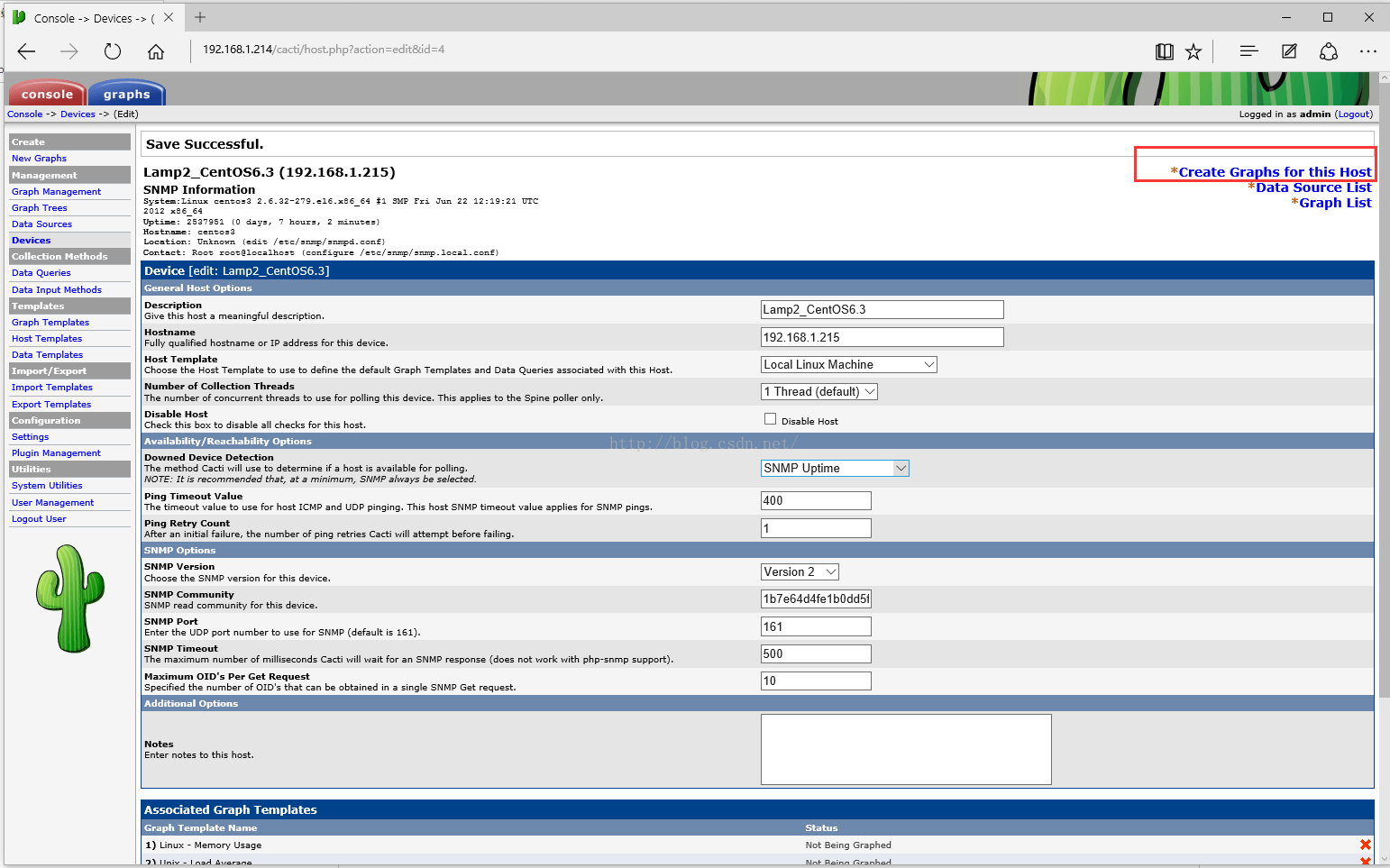
4.点击之后变成为该主机创建图像的界面,选择好争取的主机,将图像模板和数据查询的选项都勾上,然后点击create进行图像的创建。

5.有的图像是只有单一的数据源,且是用阴影面积展示的,就会让我们为其选择颜色。选择好以后点击create。
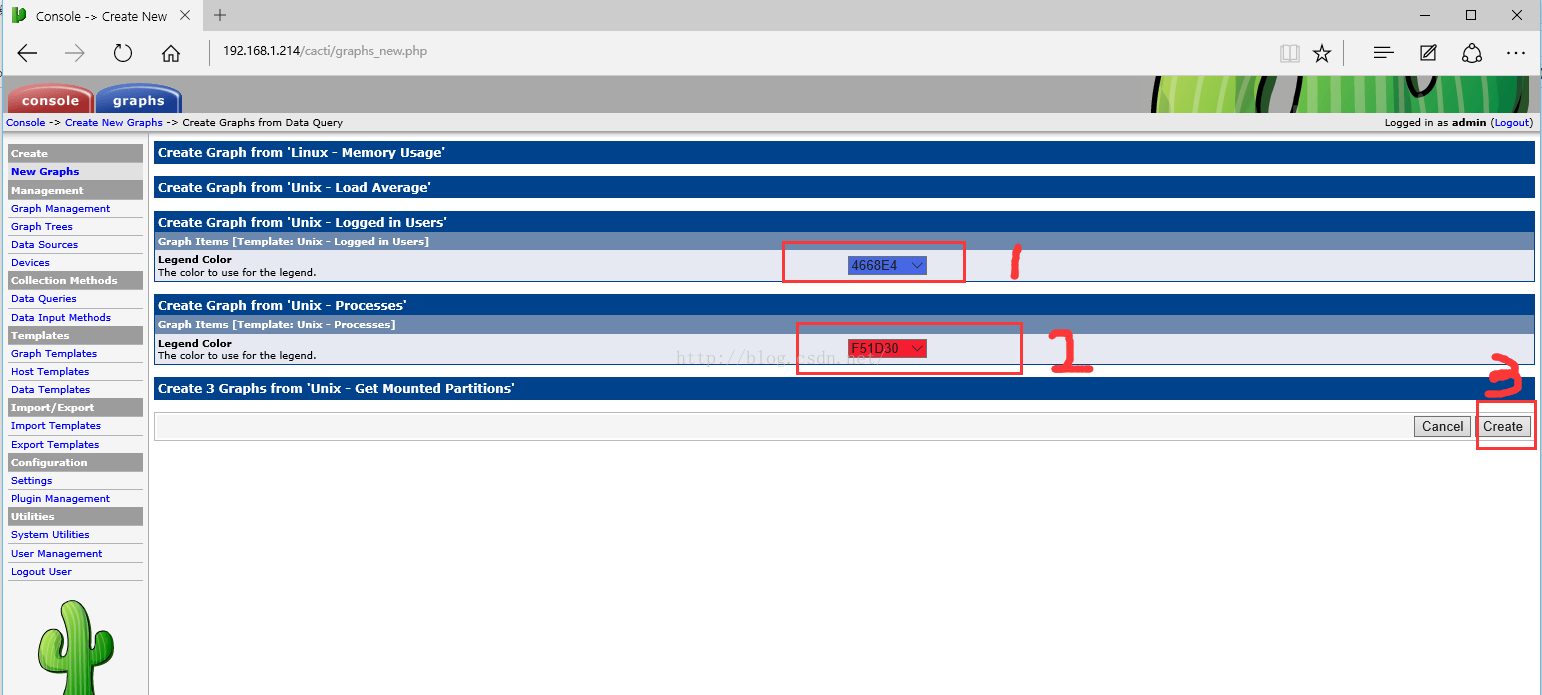
6.如果创建成功会有提示,如下:
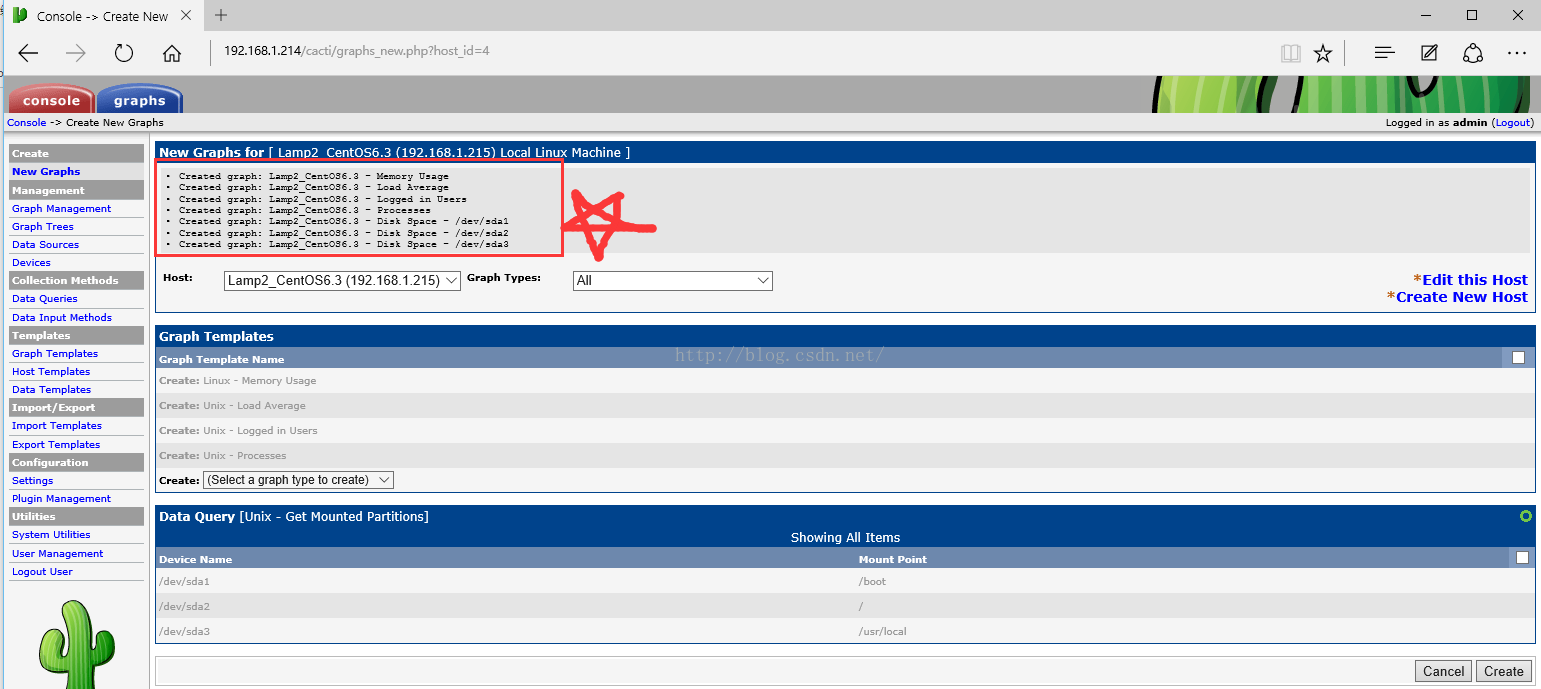
7.创建完成后就可以进行图像展示了,首先要选择Graph Management,然后选择主机名,然后勾选所有的需要展示的图像,选择一个动作(Choose an action),选择Place on a Tree(Default Tree),然后选择go。
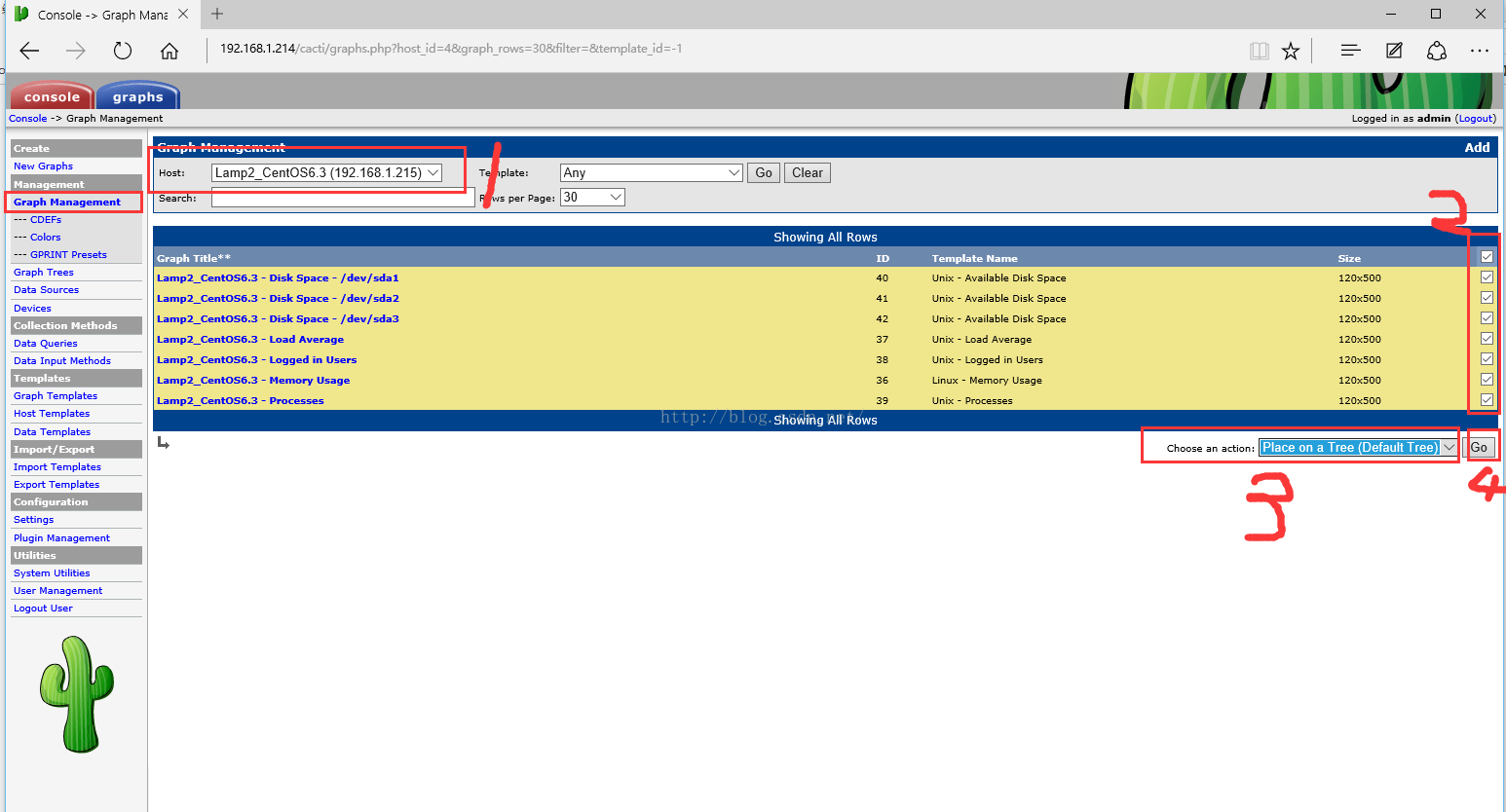
8.接下来会让我们选择以什么什么执行,是继续还是取消,我们选择默认root,以及continue继续。
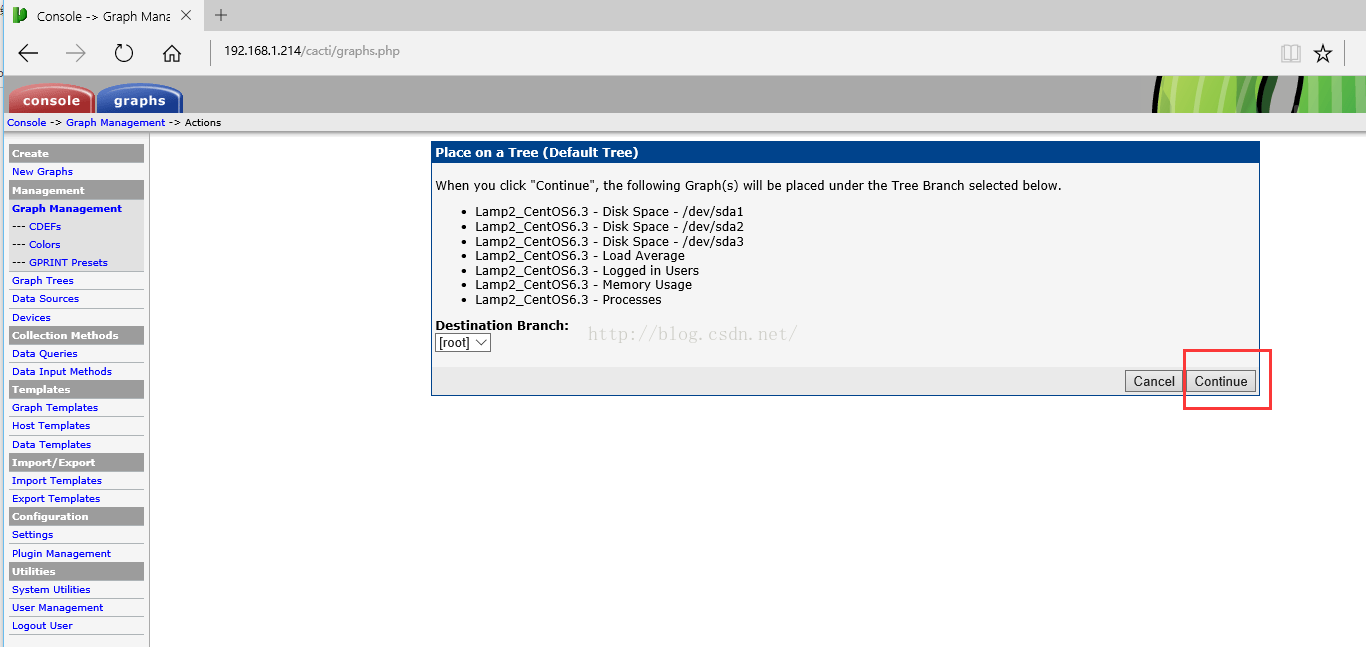
9.创建完成之后,记得将主机也要放到默认树上去,具体做法:点击device——选择你刚配置的主机——选择将其放在默认树上,点击go即可。
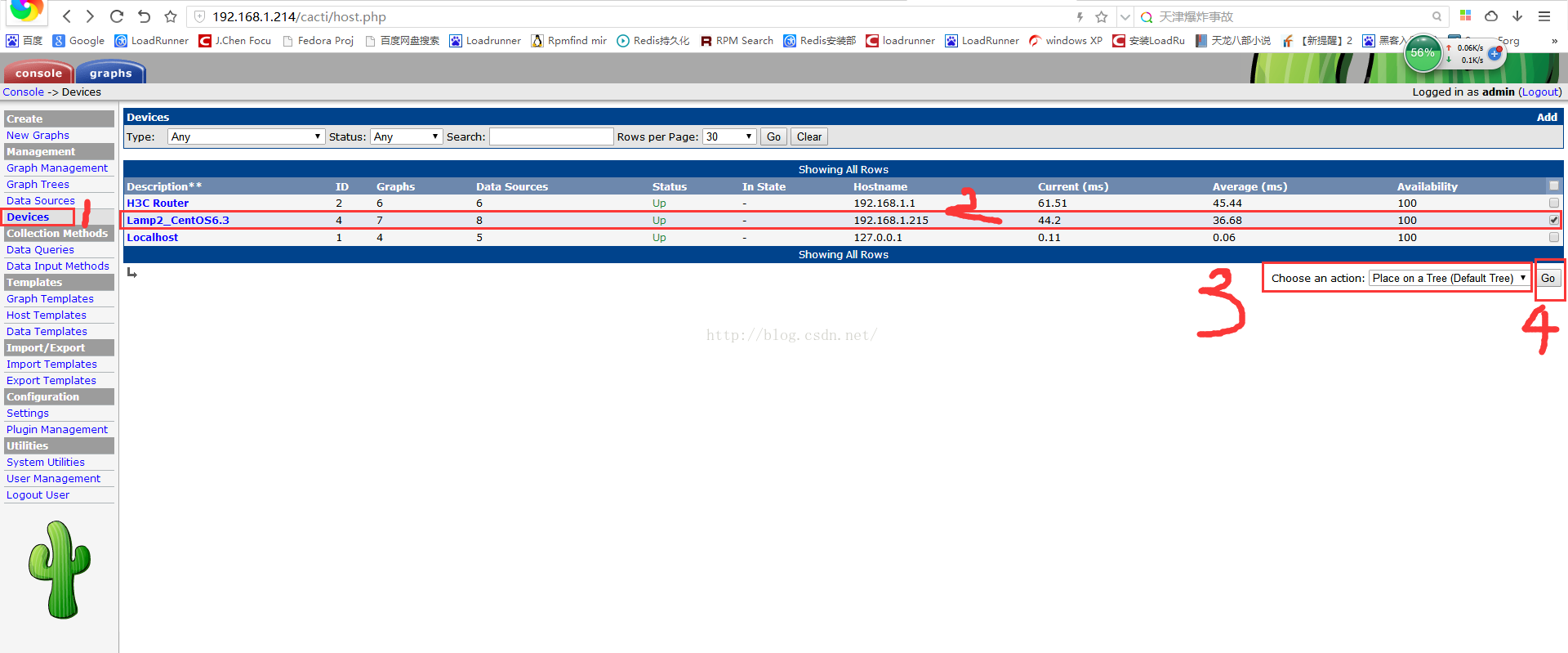
10.现在点击graph就可以进行查看了,一般首次创建的图像会要等一段时间(10分钟左右,当然前提是你的数据源存取间隔最小为5分钟或更小级别)。

前提是已经初始安装好cacti,且安装配置好了代理端(被监控端)的snmp,确保监控端与被监控端是可以通过snmp命令来进行信息访问的。这里假设监控192.168.1.214主机的某些资源服务。
1.打开cacti的console,选择device——add,填写好相应的信息之后,点击create。
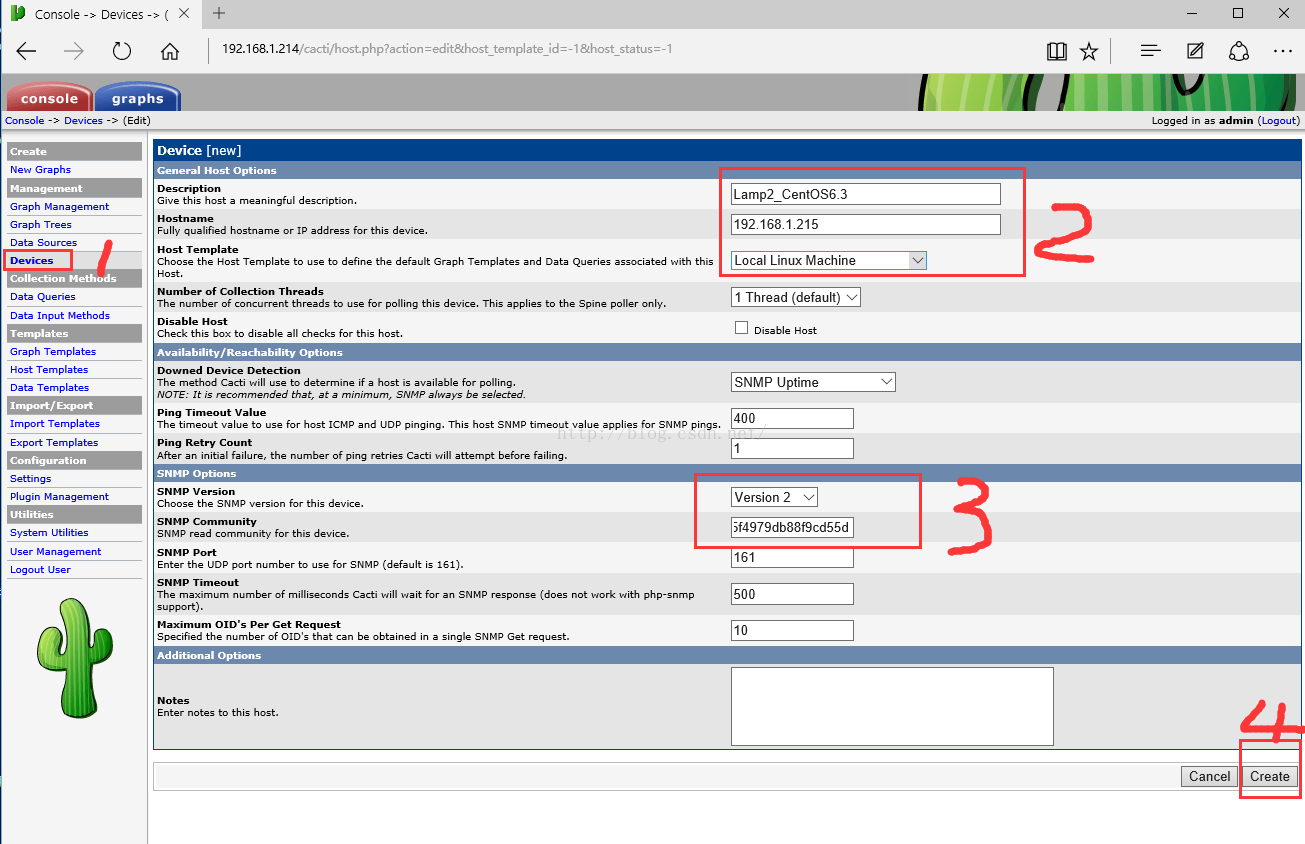
2.接下来会让我们选择关联的图项模板和关联的数据查询,这个可以根据当前的设备或者服务类型来选取。如果选择的模板或者数据并没有在设备的mib库上提供该信息,则是无法获取数据的,当然图像也是无法显示的。选择好以后记得点右下角的save保存。
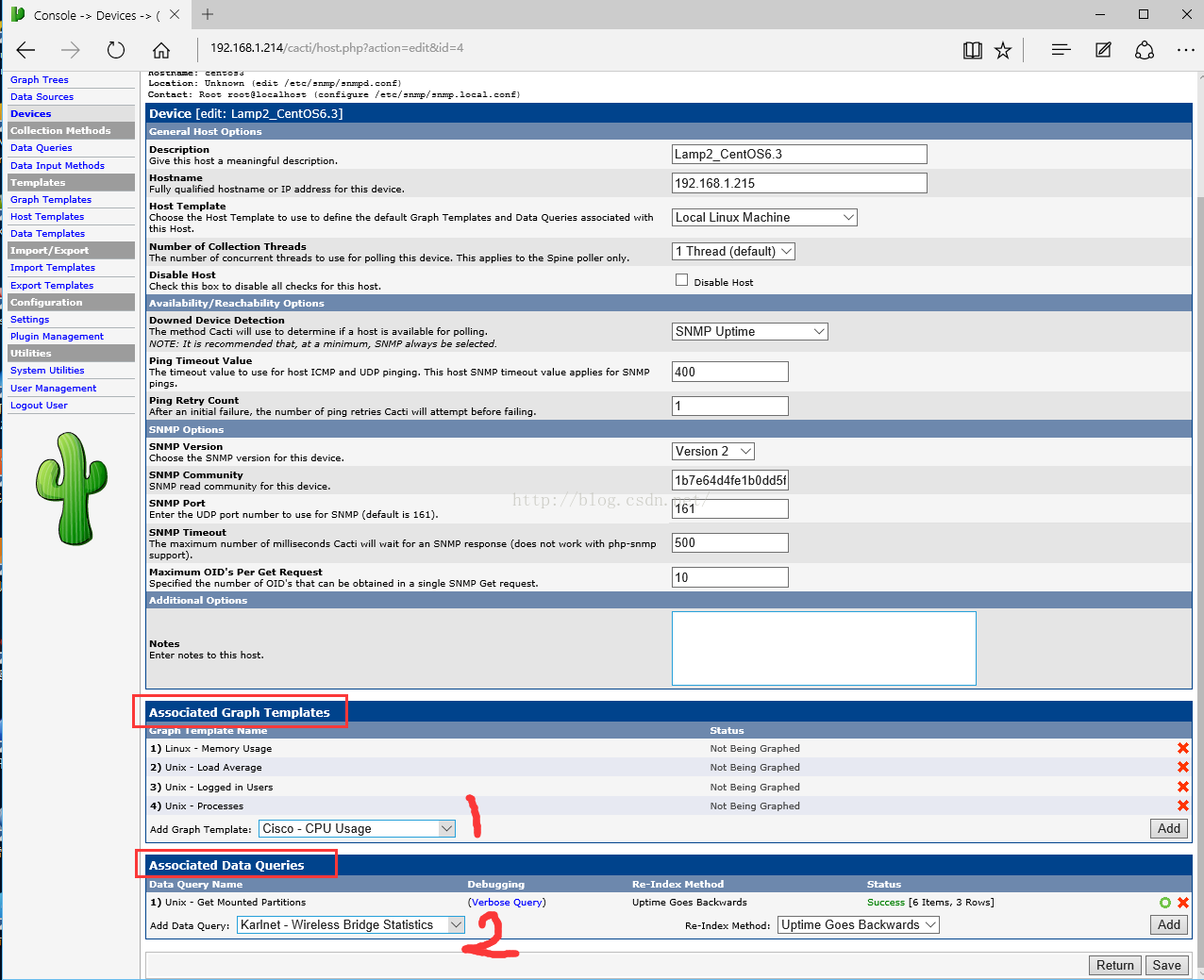
3.保存好以后点击该页右上角的“Create Graphs for this Host”来给该主机添加图像。
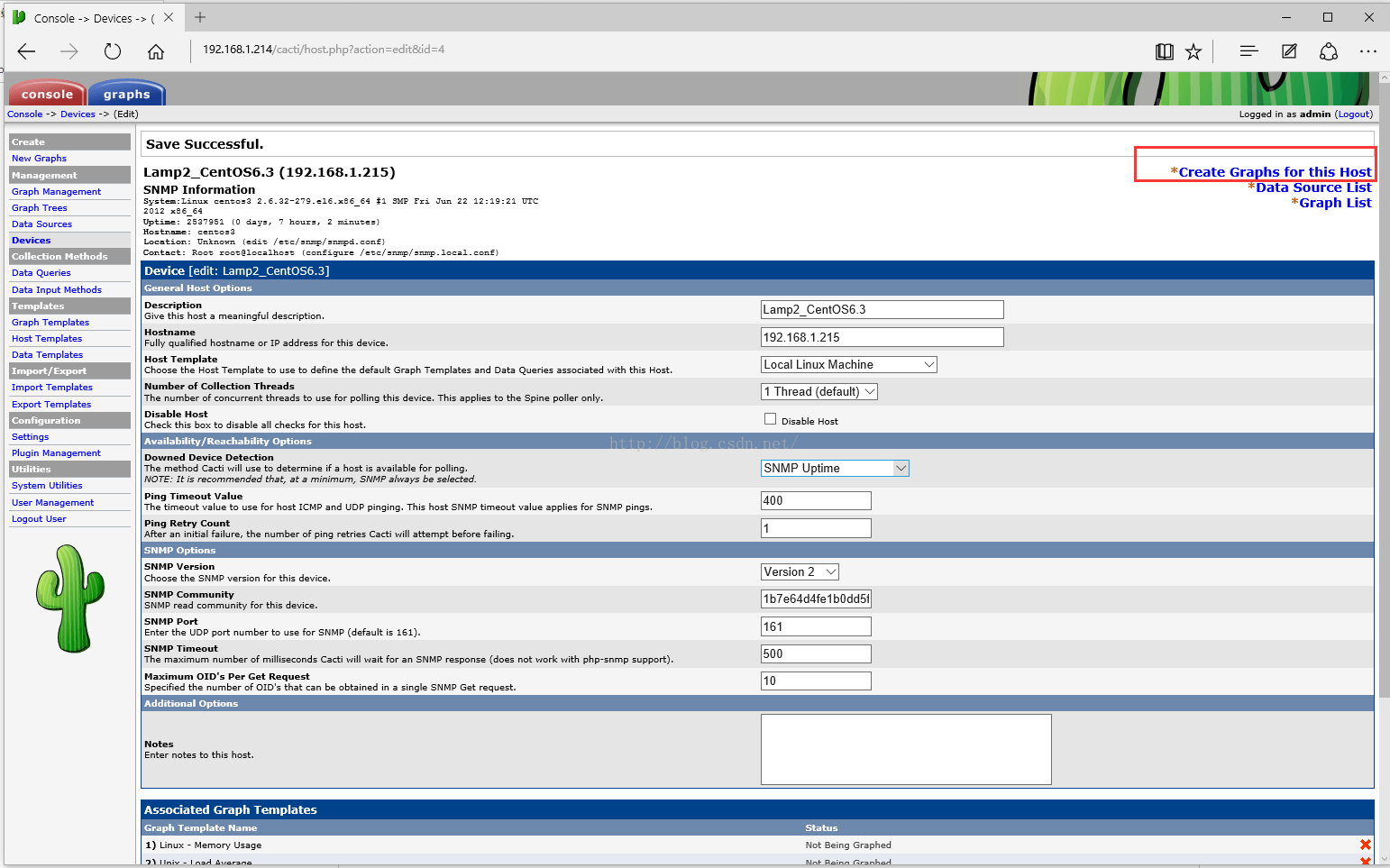
4.点击之后变成为该主机创建图像的界面,选择好争取的主机,将图像模板和数据查询的选项都勾上,然后点击create进行图像的创建。

5.有的图像是只有单一的数据源,且是用阴影面积展示的,就会让我们为其选择颜色。选择好以后点击create。
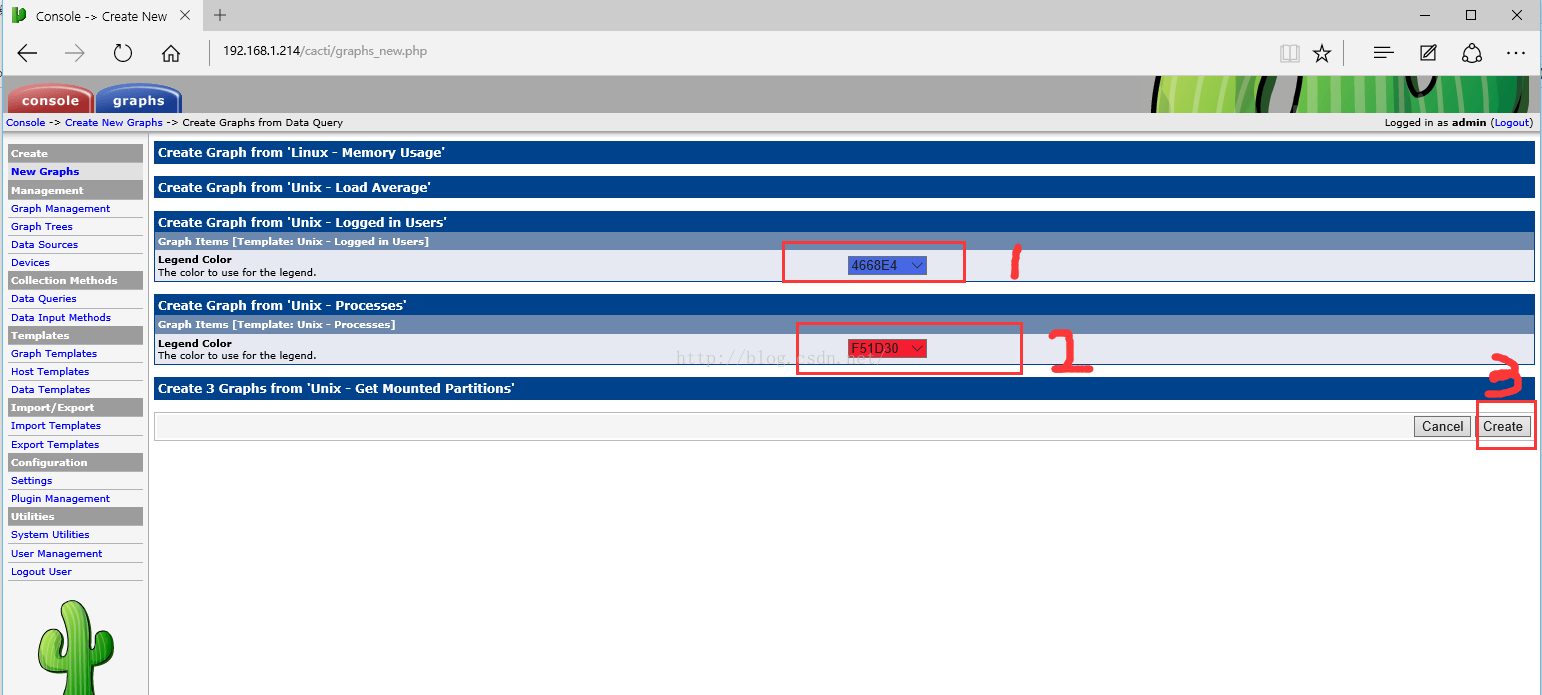
6.如果创建成功会有提示,如下:
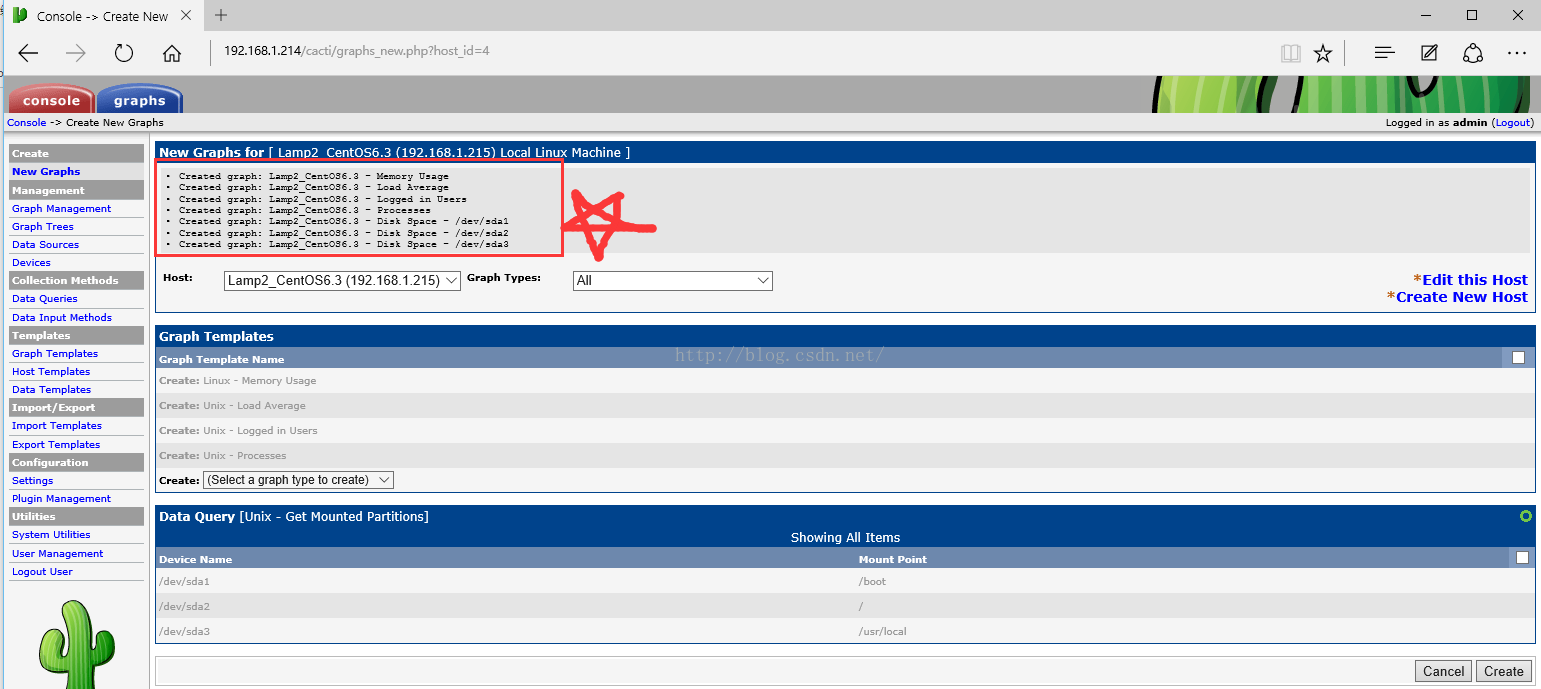
7.创建完成后就可以进行图像展示了,首先要选择Graph Management,然后选择主机名,然后勾选所有的需要展示的图像,选择一个动作(Choose an action),选择Place on a Tree(Default Tree),然后选择go。
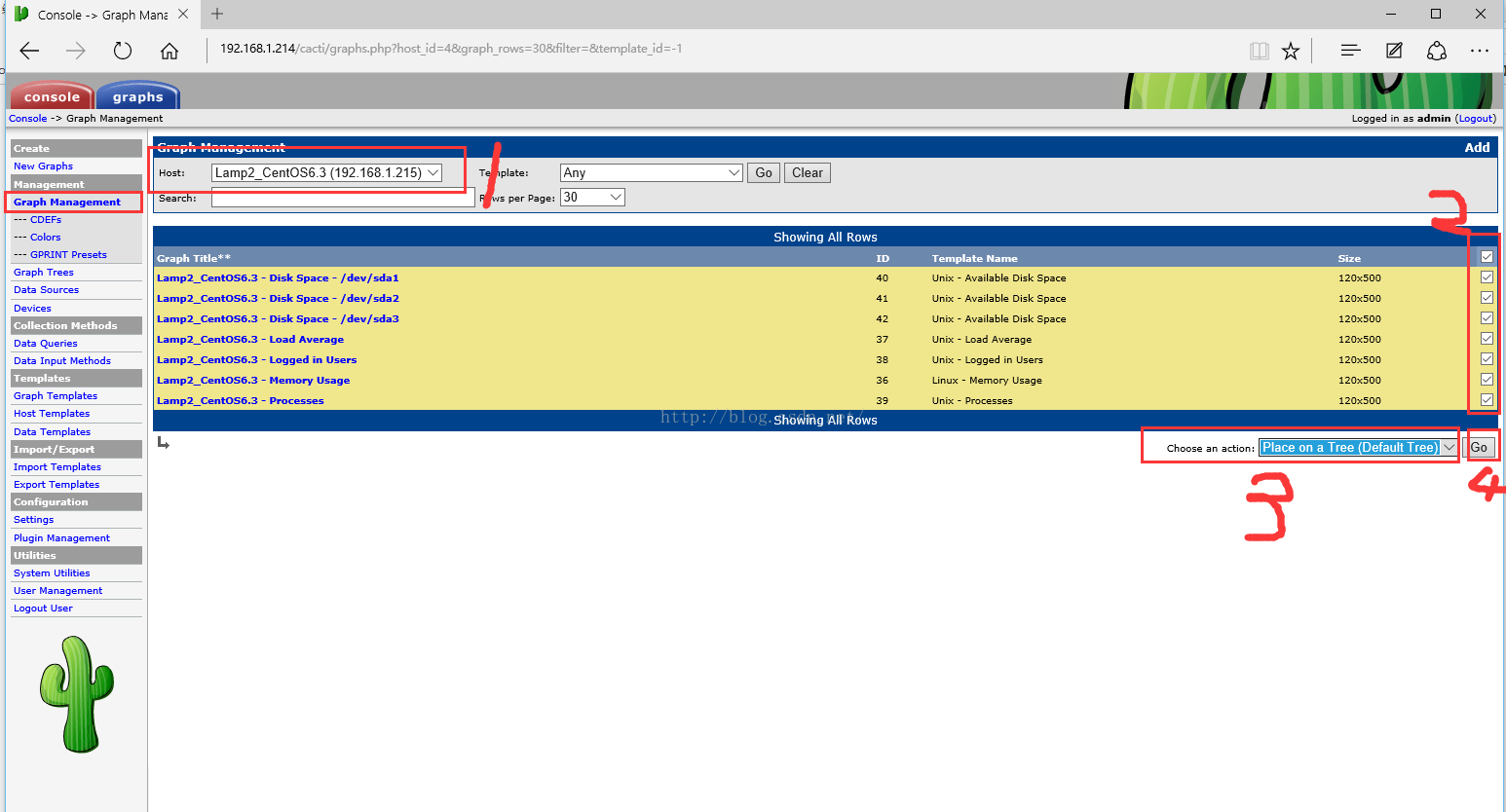
8.接下来会让我们选择以什么什么执行,是继续还是取消,我们选择默认root,以及continue继续。
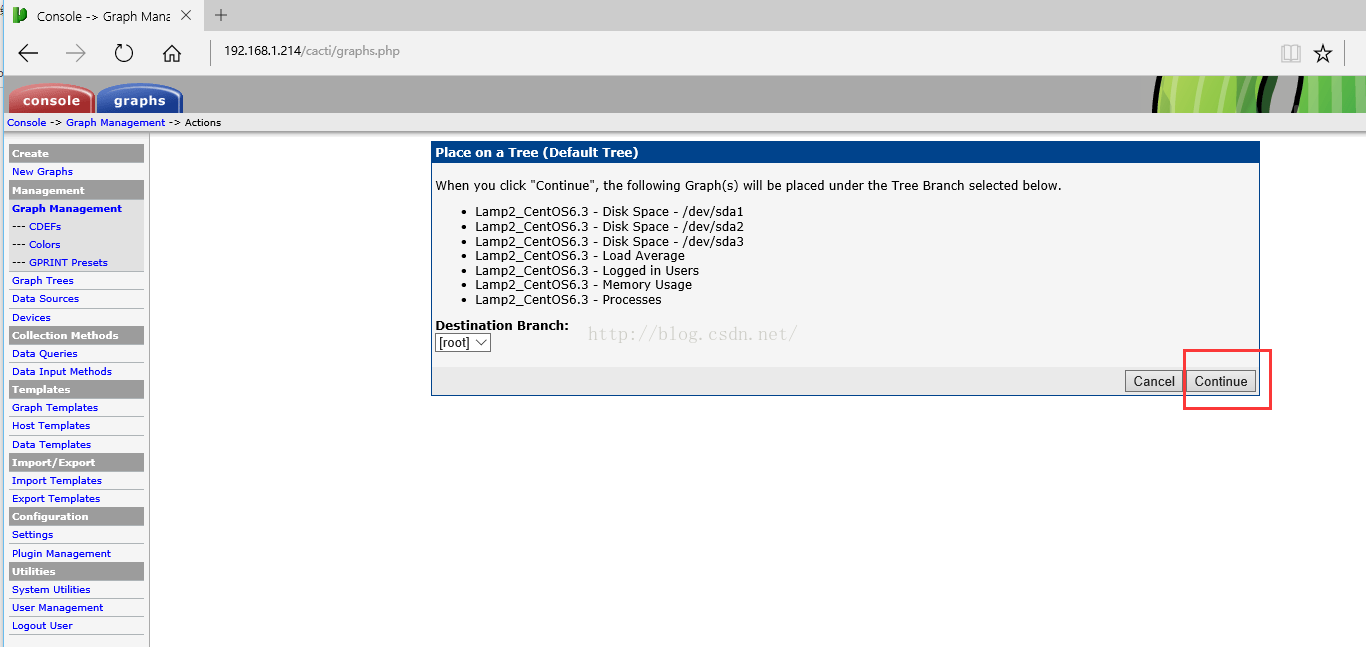
9.创建完成之后,记得将主机也要放到默认树上去,具体做法:点击device——选择你刚配置的主机——选择将其放在默认树上,点击go即可。
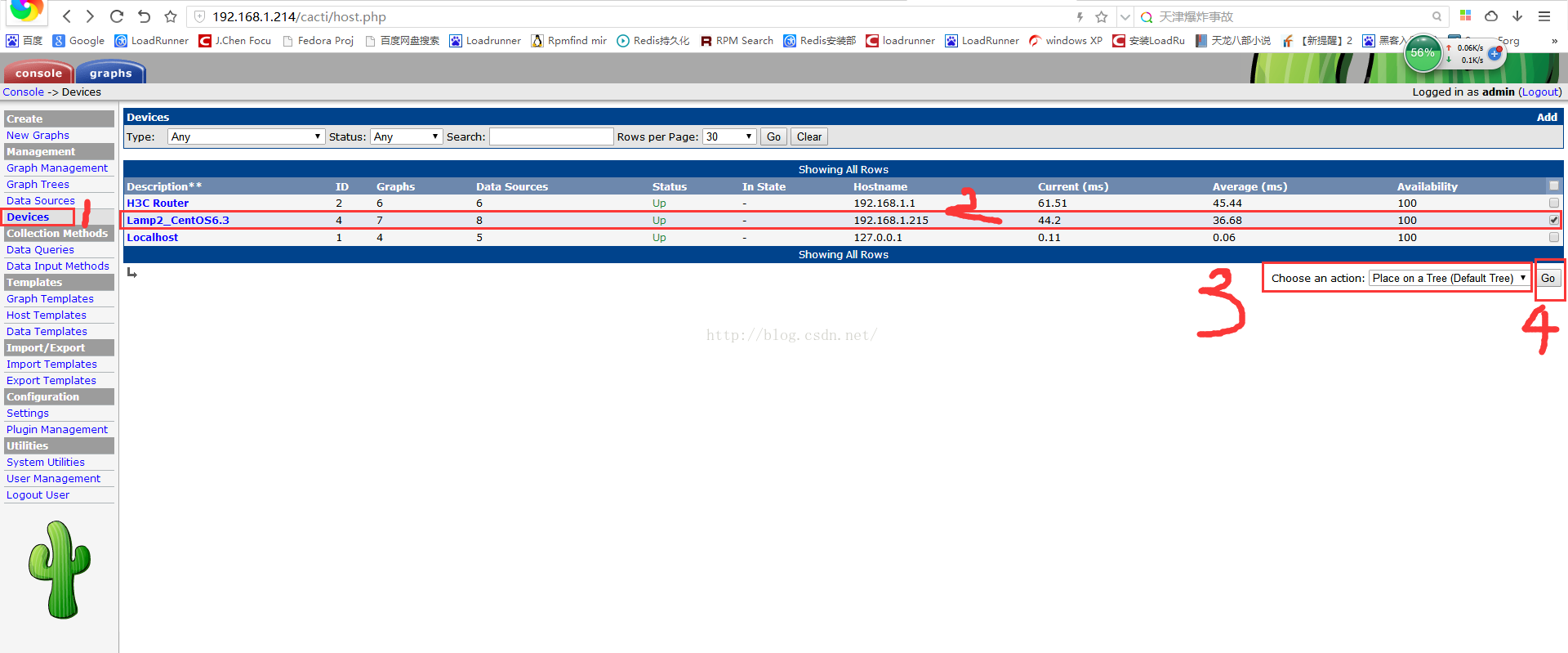
10.现在点击graph就可以进行查看了,一般首次创建的图像会要等一段时间(10分钟左右,当然前提是你的数据源存取间隔最小为5分钟或更小级别)。

相关文章推荐
- 缓冲区溢出-shellcode分析
- 配置LINUX下VIM配色环境
- 如何编写NopCommerce插件(二)编写插件
- Hadoop SequcenceFile 处理多个小文件
- Shell文件测试运算符列表
- linux内核配置make menuconfig菜单无法进行删除操作
- Linux系统常用命令大全
- linux drm 架构
- tomcat(错误三) 解决启动报错问题三
- 开放CENTOS防火墙端口
- win7无法访问虚拟机中的hadoop2.x的web管理界面
- Storm的系统架构
- linux数据库导入sql文件
- CENTOS 建立SSH
- Linux使用入门及常用操作命令
- The modified poplar film faced plywood
- 隐藏Apache、nginx和PHP的版本号的配置方法
- Mesos + Docker Tutorial: How to Build Your Own Fra
- [TroubleShooting] The remote copy of database xx has not been rolled forward to a point in time
- 优化Apache,提高并发
